很多在使用CAD的朋友不知道如何在CAD中插入光柵圖片,在CAD中插入光柵圖像很簡單,直接在菜單中選擇:插入>光柵圖像就可以將各種格式的圖片(*.bmp\*.jpg\*.tif\*.tga等)插入到圖紙中。使用插入方式,如果要將圖紙傳給其他人,必須同時(shí)將圖像文件一起發(fā)過去,否則對方打開時(shí)就看不到圖像;如果自己沒注意移動(dòng)或刪除了圖像文件,自己打開圖的時(shí)候也一樣無法顯示圖像。因此經(jīng)常有人問:能不能將圖像直接保存到CAD圖紙里,這樣就不用管圖像文件了。當(dāng)然有辦法了!那就是將圖像以O(shè)LE的方式嵌入到CAD圖紙中。
OLE其實(shí)大家并不陌生,我們將EXCEL表格或WORD文檔直接復(fù)制粘貼到CAD圖中時(shí)就會(huì)生成一個(gè)OLE對象。是不是我們直接從圖像處理軟件中復(fù)制圖片到CAD也會(huì)變成OLE呢?是的,這樣粘貼肯定可以生成OLE,但圖片效果卻會(huì)隨軟件不同而不同。假如你用的是Photoshop(PS),粘貼后可以直接顯示圖片,雙擊圖片可以直接返回PS對圖片進(jìn)行編輯。如果你沒有裝類似PS這樣專業(yè)級的圖像處理軟件,只能使用WINDOWS附件中的“畫圖”,直接復(fù)制粘貼到CAD后確實(shí)是OLE,但卻顯示不出圖像,只能看到一個(gè)白色方塊。如果用畫圖,怎樣能粘貼正常的OLE圖像呢?其實(shí)也很簡單,你都不用先打開畫圖軟件,幾步操作就可以完成了。
操作步驟如下:
1、在菜單里選擇:插入>OLE對象,如果用功能區(qū)界面也差不多,如下圖所示。

2、在“插入對象”對話框中選擇“畫筆圖像”或“位圖圖像”,如下圖所示。

3、單擊“確定”按鈕,CAD會(huì)自動(dòng)啟動(dòng) “畫圖”軟件,在畫圖軟件的菜單中選擇:編輯>粘貼來源。
4、選擇需要插入的圖片并單擊“打開”,用畫圖程序?qū)D片打開。

5、圖片插入好后,直接關(guān)閉畫圖軟件,圖片就會(huì)以O(shè)LE的形式嵌入當(dāng)前的DWG文件中。如下圖所示。

需要注意的是,對于尺寸不大的圖片,利用這種方式將圖片直接嵌入圖紙中,雖然DWG文件的體積會(huì)有所增加,但管理起來較為方便,需要對圖片進(jìn)行修改時(shí),只需雙擊圖片,浩辰CAD會(huì)自動(dòng)啟動(dòng)畫圖程序,用戶可以直接對圖片進(jìn)行修改。但是,當(dāng)圖片的尺寸較大時(shí),這種方式不但會(huì)導(dǎo)至DWG文件變得很臃腫,而且圖片嵌入的速度極慢,極大影響工作效率,所以,如果要嵌入的圖片較大,建議不要采用這種方式。
其實(shí),CAD提供了多種圖片插入方式,以滿足用戶的不同需求。比如,將圖片以圖像參照的方式插入DWG中,不但不會(huì)增加DWG文件的體積,而且即便是圖片的尺寸非常大,插入速度也不會(huì)受到明顯的影響。
 電子發(fā)燒友App
電子發(fā)燒友App










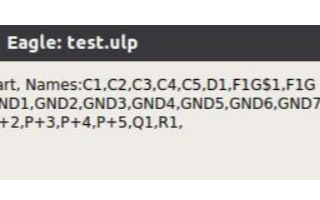
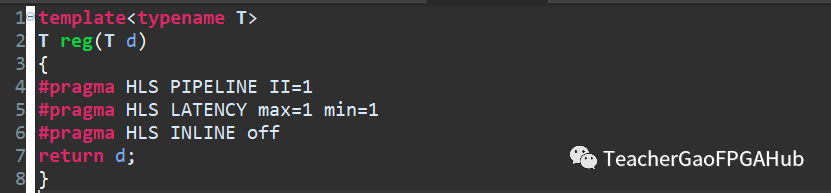













評論